Exportar el Chat de WhatsApp a PDF Sin Conocimiento
Consejos de WhatsApp
- 1 Sobre WhatsApp
- Alternativas a WhatsApp
- Ajustes de WhatsApp
- Mejores Ideas de Mensajes
- Estado de WhatsApp
- Widget de WhatsApp
- Carpeta de WhatsApp
- WhatsApp Last Seen
- WhatsApp Business Web
- WhatsApp Business Cuenta
- Precio de WhatsApp Business
- 2 Respaldo de WhatsApp
- Respalda Mensajes de WhatsApp
- Respalda WhatsApp Automáticamente
- Respalda Extractor de WhatsApp
- Respalda WhatsApp en Línea
- Respalda Fotos/Videos de WhatsApp
- 3 Recuperación de WhatsApp
- Recuperar Mensajes de WhatsApp
- Restaurar WhatsApp Android/iPhone
- Restaurar los Mensajes Borrados
- Recuperar Imágenes de WhatsApp
- Apps Gratuitos para Recuperar WA
- Recuperar Conversaciones WhatsApp
- 4 Transferencia de Whatsapp
- Transferir WhatsApp entre Android
- Transferir Mensajes entre iPhone
- Pasar Mensajes de Android a iPhone
- Pasar Mensajes de iPhone a Android
- Mover Mensajes/Fotos desde WA a PC
- Pasar Mensajes de iPhone a PC
- Mover WhatsApp a una Tarjeta SD
- GBWhatsApp y WhatsApp Messenger
- 5 Consejo y Trucos de WhatsApp
- Hackear en WhatsApp
- WhatsApp Fondos de Pantalla
- WhatsApp Tono de Notificación
- Gestionar Contactos en WhatsApp
- Instalar WhatsApp en el iPad
- WhatsApp sin Tarjeta SIM
- Ubicación en tiempo real WhatsApp
- Problemas de WhatsApp en iPhone y Solución


Aug 01, 2025 • Categoría: Administrar Aplicaciones Sociales • Soluciones probadas
Desde las señales de humo en el año 200 a.C. en China, pasando por los teléfonos fijos y, finalmente, terminando en una sofisticada mensajería instantánea encriptada de extremo a extremo de WhatsApp en 2009, la humanidad siempre ha encontrado métodos para comunicarse a distancia. WhatsApp es actualmente la plataforma de mensajería instantánea más popular que ha registrado más de 1.500 millones de usuarios cada mes.
Al igual que muchas personas, lo utilizas en la actualidad y, no es de extrañar que quieras guardar tu historial de chats de WhatsApp en un PDF en tu computadora. De este modo, podrás verlo más tarde e incluso imprimirlo. Si ese es el caso, deberías saber cómo hacerlo sin demasiadas molestias ni pérdidas de tiempo. Sigue leyendo...
Parte 1. Exportar el Chat de WhatsApp a PDF a Través de Dr.Fone - Transferencia de WhatsApp
Exportar las conversaciones de WhatsApp como archivos PDF en la computadora desde un iPhone nunca ha sido tan fácil como con Dr.Fone. Se trata de un programa innovador que permite hacer un respaldo, transferir y guardar los datos de WhatsApp de tu iPhone o cualquier otro dispositivo a un PC o incluso a otro smartphone.
En primer lugar, Dr.Fone te permitirá exportar todo el historial de chats de WhatsApp del iPhone en formato HTML a la PC.
Descargar Gratis Descargar Gratis
Puede hacerlo siguiendo estos sencillos pasos:
- Instala Dr.Fone en tu PC. Abre el programa y haz clic en el botón "Transferencia de WhatsApp".

- Conecta tu iPhone a la PC y haz un respaldo con Dr.Fone - Transferencia de WhatsApp.

- Elige "Restaurar mensajes de WhatsApp en el dispositivo iOS" y haz clic en el botón Ver.
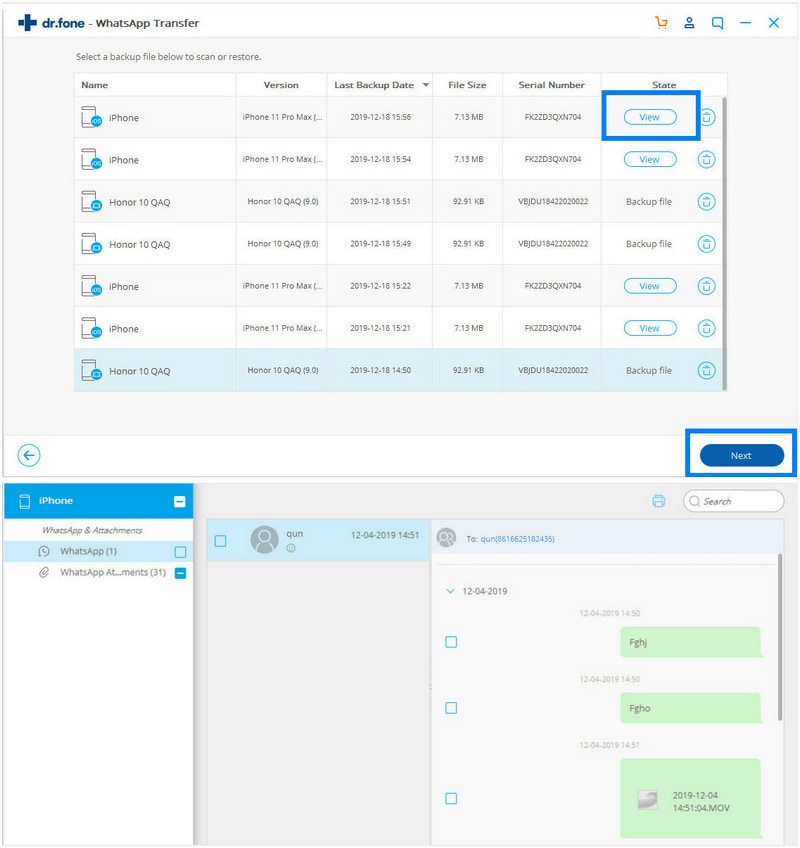
- Selecciona las conversaciones de WhatsApp y expórtalas a la computadora con la extensión ".html".
Después, todo lo que tienes que hacer es cambiar el formato HTML de los datos exportados desde tu dispositivo a PDF. Puedes hacerlo fácilmente utilizando cualquier programa de conversión en línea de HTML a PDF como, por ejemplo, OnlineConverter.com.
Para convertir tus archivos exportados de HTML WhatsApp a formato PDF con este programa de forma gratuita, todo lo que tienes que hacer es:
- Ir a https://www.onlineconverter.com/.
- Selecciona el archivo THML que quieras convertir en la parte superior de la página.
- Haz clic en el botón "Convertir".
- Una vez completada la carga, se te dirigirá a una página web que mostrará el resultado de la conversión.
Pros de este método:
- Una solución rápida que te permite exportar tus chats de WhatsApp con un solo clic.
- La solución selectiva, es decir, que puedes elegir qué conversaciones quieres exportar.
- Como los archivos se guardan inicialmente como HTML, puedes imprimirlos para tenerlos en papel.
- Solución asequible con un mes de prueba gratuita.
Contras de usar Dr.Fone para exportar tu historial de WhatsApp a PDF usando Dr.Fone:
- El proceso requiere una conexión a tu PC.
- Los archivos se guardarán inicialmente como HTML, tras lo cual tendrás que convertirlos en PDF.
Parte 2. Exportar el chat de WhatsApp a PDF a través de una extensión de Chrome
Otro método que puedes utilizar para exportar tu historial de chats de WhatsApp a formato PDF en tu computadora es a través de una extensión de Chrome. Una extensión de Chrome es un pequeño programa que puedes utilizar para personalizar la funcionalidad del navegador Chrome según tus propias necesidades y preferencias.
Podrías, por ejemplo, utilizar la extensión para Chrome TimelinesAI, que es una aplicación diseñada principalmente para empresas que quieren administrar y guardar todo su historial de WhatsApp en un solo lugar. Es decir, entre otras cosas que facilita, esta particular extensión de Chrome permite exportar cualquier conversación o archivo de WhatsApp en la PC, como archivos PDF.
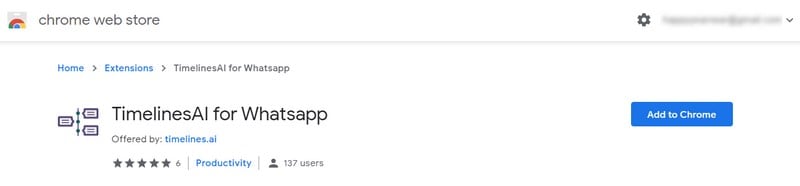
Para ello, tendrás que seguir estos tres pasos:
Paso 1. Abre WhatsApp Web y entra en tu WhatsApp.
Paso 2. Selecciona los mensajes que quieres exportar.
Paso 3. Haz clic en el botón "Exportar a PDF". Transfiere el historial de chat que quieras extraer a la aplicación.
Pros de TimelinesAI:
- Reúne todo tu historial de WhatsApp en un solo lugar.
- Confiere una seguridad completa sobre tus archivos y conversaciones de WhatsApp.
- Puedes exportar rápidamente archivos a PDF, sin tener que utilizar programas de terceros.
Contras de este método:
- Está destinado principalmente a las empresas.
- Le faltan algunas características clave, como el espacio de almacenamiento limitado para el paquete de un usuario.
- Más costoso.
Parte 3. Exportar el Chat de WhatsApp a PDF por Correo Electrónico
O bien, si no utilizas WhatsApp con fines comerciales, puedes exportar el historial de chats de WhatsApp en formato PDF directamente a través de tu correo electrónico de Gmail. Este método es especialmente útil si tienes un correo electrónico activado por iCloud, ya que los archivos exportados probablemente superarán el tamaño de tu límite de correo electrónico.
Si quieres utilizar este método, sigue estas instrucciones:
- Abre WhatsApp y la conversación que deseas exportar.
- Ve a las opciones (los tres puntos de la parte superior izquierda de la pantalla) y haz clic en "Más".
- Selecciona "Exportar chat".
- En la ventana emergente que aparece debajo del chat, selecciona Gmail.
- Introduce tu dirección de correo electrónico en la casilla del destinatario y luego pulsa la flecha azul que indica la instrucción "Enviar".
- Abre tu correo electrónico y ve al chat de WhatsApp exportado.
- Haz clic en el icono de la flecha para descargarlo en tu PC.
Ahora, verás que el historial de chats de WhatsApp exportado estará en formato TXT. Por lo tanto, tendrás que utilizar un programa de terceros para convertirlo a PDF, como el que leíste en la primera parte.
Pros de exportar tus chats de WhatsApp por correo electrónico en formato PDF:
- Resulta muy útil para los negocios, cuando se tienen muchos tratos por WhatsApp.
- Si pierdes tu dispositivo o se te estropea en la PC, tendrás el historial de WhatsApp guardado en Google Drive, ya que Gmail utiliza esta plataforma de almacenamiento en línea en concreto.
Contras de esta alternativa:
- Requiere más pasos.
- Sólo se pueden exportar archivos de texto.
- Los mensajes que envíes en tu correo electrónico sólo estarán disponibles en él, lo que significa que, no se pueden restaurar en el iPhone.
Como puedes comprobar por ti mismo, Dr.Fone te ofrece una solución sencilla y fácil para exportar tu historial de WhatsApp a PDF sin demasiados conocimientos técnicos. Y esto es lo que pasa: Se puede hacer con un solo clic. ¿Qué opinas, cuál es la solución más adecuada para ti? Haznos saber tu opinión en el siguiente formulario.
















Paula Hernández
staff Editor